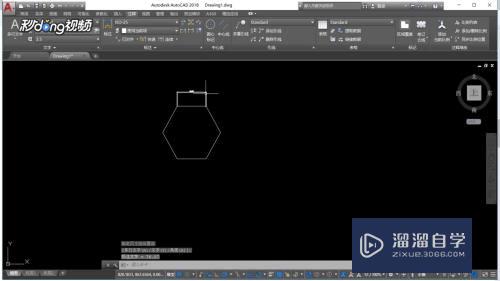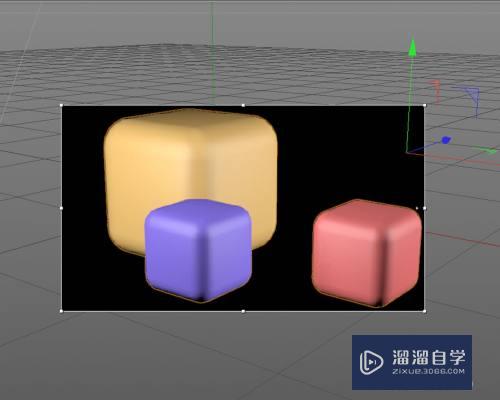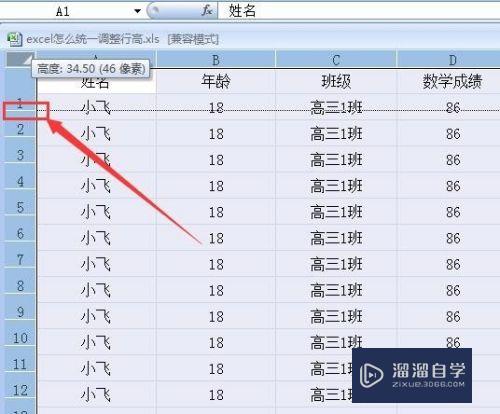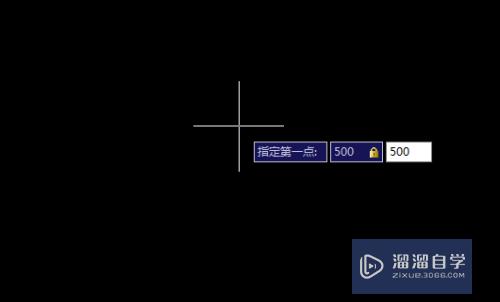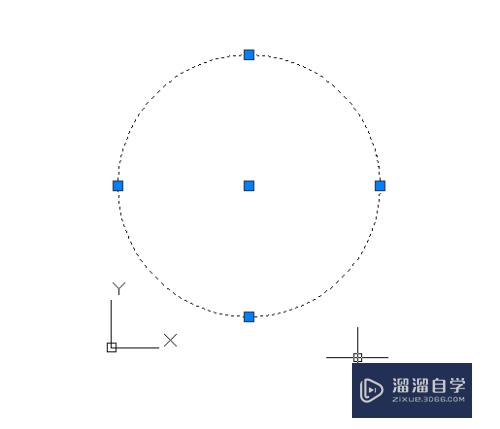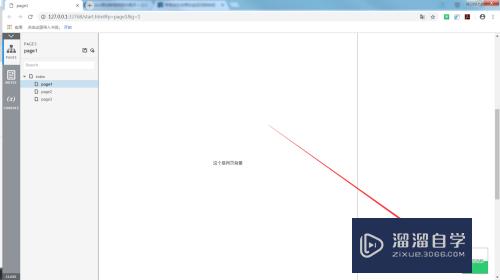AI如何切换轮廓视图模式(ai如何切换轮廓视图模式图片)优质
AI是主要用来绘制图形的。不过在绘制的过程中有些描边或者填充的效果可能会影响复杂的绘制。这个时候我们就可以用轮廓视图。下面看看吧!
工具/软件
硬件型号:戴尔DELL灵越14Pro
系统版本:Windows7
所需软件:AI CS6
方法/步骤
第1步
打开AI软件。在左侧工具栏中选择——形状工具。
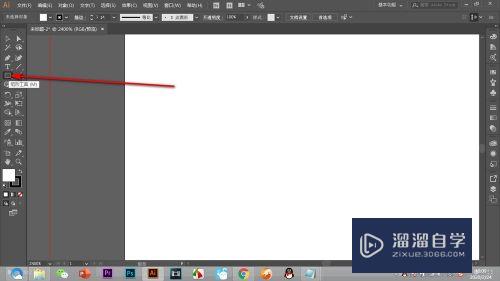
第2步
然后拖拽鼠标。就可以画出图形来。我们加一个描边看的清楚些。
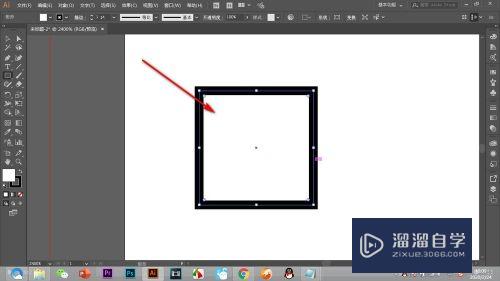
第3步
一般是可以看到轮廓的样子的。不过当作图十分复杂。添加了描边和填充的时候。轮廓就看不清晰了。这样不利于作图的准确性。
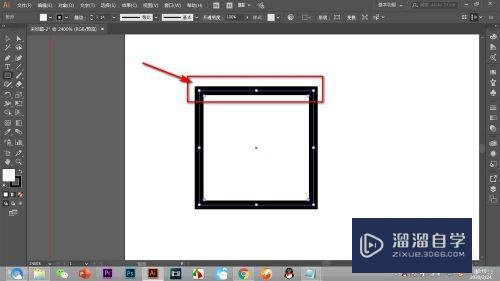
第4步
这个还是按下快捷键——Ctrl+Y。这个就可以切换轮廓视图。
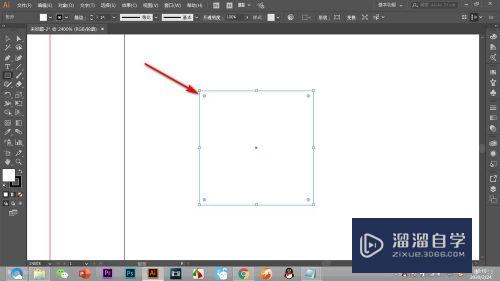
第5步
如果想要恢复的话。再按一下Ctrl+Y就能够恢复视图了。
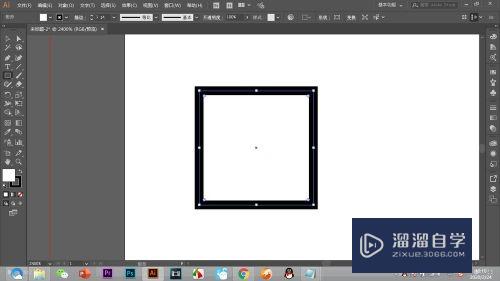
总结
1.打开AI软件。在左侧工具栏中选择——形状工具。
2.然后拖拽鼠标。就可以画出图形来。我们加一个描边看的清楚些。
3.一般是可以看到轮廓的样子的。不过当作图十分复杂。添加了描边和填充的时候。轮廓就看不清晰了。这样不利于作图的准确性。
4.这个还是按下快捷键——Ctrl+Y。这个就可以切换轮廓视图。
5.如果想要恢复的话。再按一下Ctrl+Y就能够恢复视图了。
以上关于“AI如何切换轮廓视图模式(ai如何切换轮廓视图模式图片)”的内容小渲今天就介绍到这里。希望这篇文章能够帮助到小伙伴们解决问题。如果觉得教程不详细的话。可以在本站搜索相关的教程学习哦!
更多精选教程文章推荐
以上是由资深渲染大师 小渲 整理编辑的,如果觉得对你有帮助,可以收藏或分享给身边的人
本文标题:AI如何切换轮廓视图模式(ai如何切换轮廓视图模式图片)
本文地址:http://www.hszkedu.com/66710.html ,转载请注明来源:云渲染教程网
友情提示:本站内容均为网友发布,并不代表本站立场,如果本站的信息无意侵犯了您的版权,请联系我们及时处理,分享目的仅供大家学习与参考,不代表云渲染农场的立场!
本文地址:http://www.hszkedu.com/66710.html ,转载请注明来源:云渲染教程网
友情提示:本站内容均为网友发布,并不代表本站立场,如果本站的信息无意侵犯了您的版权,请联系我们及时处理,分享目的仅供大家学习与参考,不代表云渲染农场的立场!